Cómo instalar palitos de memoria en ASUS
Entre los temas candentes en los últimos 10 días, las actualizaciones de hardware de la computadora de bricolaje y la expansión de la memoria se han convertido en el foco de muchos usuarios. Especialmente para los usuarios de las placas base ASUS, hay muchas preguntas sobre cómo instalar correctamente los barras de memoria. Este artículo presentará los pasos para instalar palos de memoria en la placa base ASUS en detalle y adjuntar datos y sugerencias relevantes.
1. Preparación
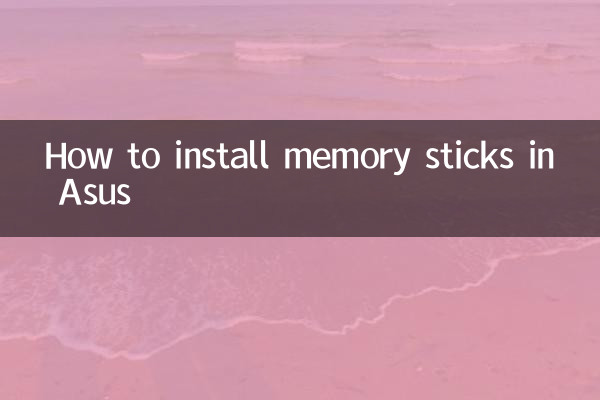
Antes de instalar la memoria de memoria, se requieren los siguientes preparativos:
| Herramientas/materiales | ilustrar |
|---|---|
| Placa base asus | Asegúrese de que el modelo de placa base sea compatible con la memoria |
| Palo de memoria | DDR4 o DDR5, seleccione según el soporte de la placa base |
| destornillador | Solía abrir el chasis |
| Pulsera antiestática | Evitar daños estáticos en el hardware (opcional) |
2. Pasos de instalación
Estos son los pasos detallados para instalar palitos de memoria en la placa base ASUS:
1.Apague la alimentación y desconecte el cable de alimentación: Asegúrese de que la computadora esté completamente alimentada y evite el daño a la descarga eléctrica o al hardware.
2.Abrir el chasis: Use un destornillador para quitar el panel lateral del chasis para exponer la placa base.
3.Encuentra la ranura de memoria: Las ranuras de memoria de la placa base Asus generalmente se encuentran cerca de la CPU, con 2-4 ranuras, y los colores pueden ser diferentes.
4.Desbloquear ranuras de memoria: Presione suavemente los broches en ambos extremos de la ranura para aflojarla.
5.Instalar palo de memoria: Alinee la palanca de memoria con la ranura, preste atención a la posición de la muesca, inserte verticalmente y presione con fuerza hasta que el chasquido esté automáticamente.
6.Verifique la instalación: Asegúrese de que la barra de memoria esté completamente insertada y que el complemento esté seguro.
7.Cierre el chasis y la alimentación en la prueba: Reinstale el chasis, encienda la computadora e ingrese el BIOS para verificar si la memoria se reconoce.
3. Preguntas y soluciones frecuentes
| pregunta | Solución |
|---|---|
| El bloque de memoria no se puede insertar | Compruebe si la brecha está alineada y no la obligue a hacerlo. |
| No se reconoce ningún recuerdo después del arranque | Vuelva a colocar y desenchufe la palanca de memoria, o intente cambiar la ranura |
| Errores de capacidad de memoria que se muestran en el BIOS | Actualizar el BIOS de la placa base o verificar la compatibilidad de la memoria |
4. cosas a tener en cuenta
1.compatibilidad: Asegúrese de que la barra de memoria sea compatible con la placa base Asus. Se recomienda consultar el manual de la placa base o la lista oficial de soporte del sitio web.
2.Modo de doble canal: Si se requieren canales duales, se recomienda instalar la barra de memoria en la misma ranura de color.
3.Protección electrostática: Toque objetos de metal antes de operar para liberar electricidad estática para evitar dañar el hardware.
4.Use fuerza moderada: No use la fuerza excesiva durante la instalación para evitar dañar la ranura o la palanca de memoria.
5. Resumen
Instalar una memoria de memoria es una de las operaciones más fáciles en una actualización de la computadora de bricolaje, pero se requiere atención a los detalles y la compatibilidad. El diseño de la ranura de memoria de las placas base ASUS generalmente es muy amigable y se puede completar sin problemas siguiendo los pasos anteriores. Si se encuentra con algún problema, puede consultar el sitio web oficial de ASUS o comunicarse con el soporte de servicio al cliente.
A través de los pasos anteriores, puede instalar fácilmente palitos de memoria para las placas base ASUS para mejorar el rendimiento de la computadora. Si tiene otras preguntas, deje un mensaje en el área de comentarios para discutir.
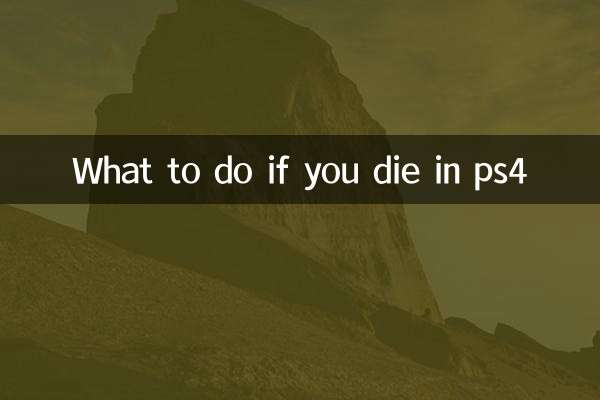
Verifique los detalles

Verifique los detalles